Как откалибровать батарею вашего ноутбука и восстановить точность времени автономной работы
Другое полезное руководство / / August 04, 2021
Рекламные объявления
Ваш ноутбук не всегда говорит правду. Возможно, вы уже сталкивались с такой ситуацией, когда ваш ноутбук выдавал вам ложную информацию. Скажем так, ваш расчетный заряд батареи показал, что осталось 20%, а система внезапно отключилась. Что ж, если вы здесь, то, скорее всего, что-то подобное уже случилось с вами.
Эта ложная оценка возникает из-за того, что ваш ноутбук временами не знает, сколько у него батареи. Чаще всего это происходит, если вы из тех людей, которые не позволяют батарее опуститься ниже определенного процента. По правде говоря, вы должны время от времени снижать его до 0%, иначе такие ситуации будут расти. Чтобы решить эту проблему, мы можем откалибровать аккумулятор ноутбука. Если вы не знаете, как это делается, мы расскажем, как откалибровать аккумулятор вашего ноутбука и восстановить точность времени автономной работы.
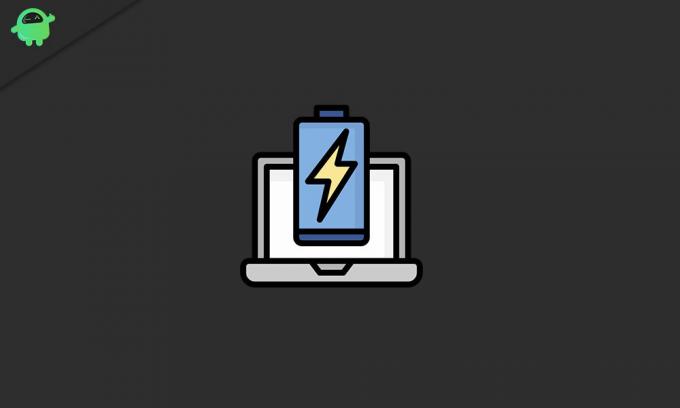
Как откалибровать батарею вашего ноутбука и восстановить точность времени автономной работы
- Для начала щелкните правой кнопкой мыши значок батареи на панели задач и выберите Варианты питания
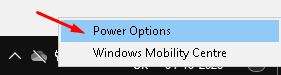
- Идти к Изменить, когда компьютер спит

- Затем щелкните два раскрывающихся меню справа от Выключите дисплей: и Переведите компьютер в спящий режим: и выберите Никогда из раскрывающегося списка. После установки нажмите кнопку сохранения изменений.
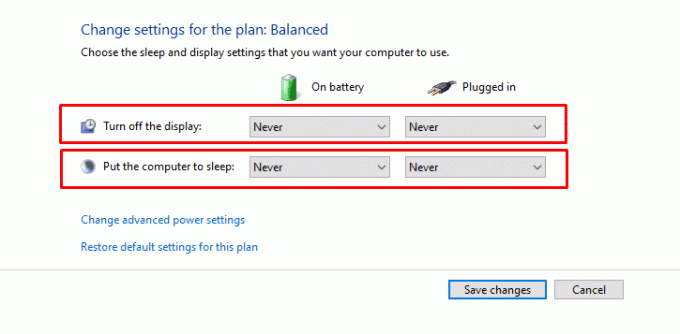
- Затем войдите в Изменить дополнительные параметры питания
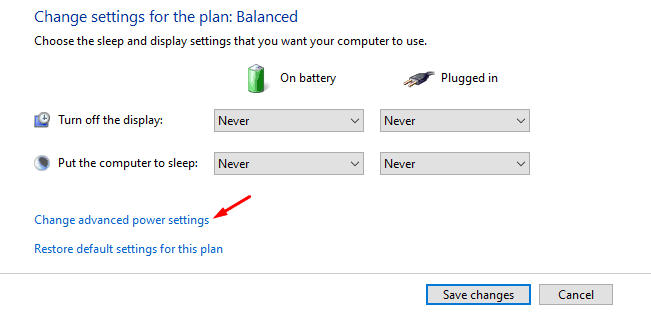
- Нажми на + кнопка слева от Аккумулятор
- Нажми на + кнопка слева от Критическое действие батареи
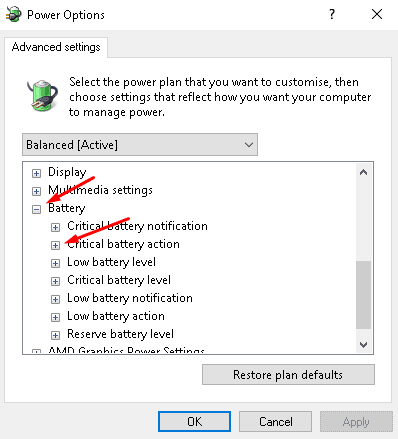
- Оттуда убедитесь, что у вас есть На кляре: и Подключенный: установлен в Спящий режим
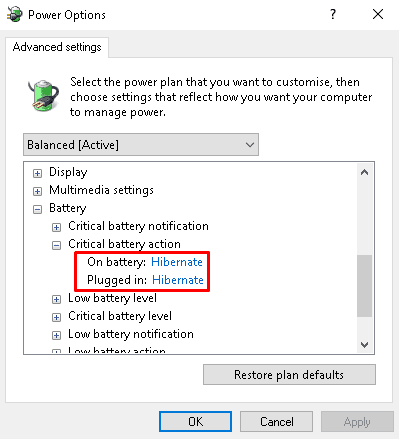
- Затем нажмите на + кнопка слева от Критический уровень заряда батареи
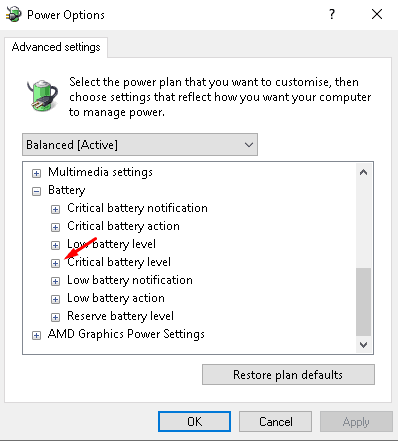
- Оттуда измените От батареи % к 5. После установки нажмите кнопку «Применить» внизу, а затем «ОК».

- После настройки подключите зарядное устройство и зарядите ноутбук до 100% заряда батареи.
- После достижения 100% оставьте зарядное устройство включенным еще на 2 часа. Это позволит вашей батарее остыть. Несмотря на то, что вы можете использовать ноутбук во время зарядки, мы не рекомендуем этого делать, поскольку нагревание испортит процесс.
- Через 2 часа снимите зарядное устройство и подождите, пока аккумулятор ноутбука разрядится и автоматически перейдет в спящий режим. Это займет некоторое время, чтобы вы могли либо выполнять другие поручения, либо использовать свой ноутбук в обычном режиме.
- После того, как ноутбук автоматически перейдет в спящий режим и выключится, снова начните его заряжать. Продолжайте заряжать, пока батарея не станет 100%, и на этот раз вы сможете нормально использовать ноутбук, пока он заряжается.
- Когда аккумулятор будет полностью заряжен до 100%, процесс калибровки завершится.
Процесс калибровки Mac такой же, если вам это интересно. Однако вам, возможно, придется сделать это только в том случае, если вы используете более старое устройство и видите ситуации, когда ваши оценки заряда батареи были неточными. Тем не менее, мы надеемся, что чтение приведенного выше руководства принесло вам ценную информацию и помощь. Пожалуйста, дайте нам знать, оставив комментарий ниже, если у вас возникнут дополнительные вопросы по этому поводу.
Рекламные объявления
Также ознакомьтесь с нашими Советы и хитрости iPhone, Советы и хитрости для ПК, и Советы и хитрости для Android если у вас есть вопросы или вам нужна помощь. Спасибо!
Я Аман, пишу более 3 лет на самые разные темы. Для меня большая честь иметь возможность быть частью getdroidtips.com, и я благодарен за возможность внести свой вклад в такое замечательное сообщество. Я родился в Индии, путешествую и работаю удаленно.



